
Када надоградите 32-битни оперативни систем са Виндовс 7 или 8.1 на Виндовс 10, добићете и 32-битни Топ Тен. Ако вам ЦПУ архитектура омогућава рад са 64-битним ОС-ом, има смисла стављати такве.
Количина РАМ-а треба да износи најмање 2 ГБ за сам систем, плус најмање 1-2 ГБ за покретање корисничких апликација. У чланку ћемо размотрити како на Виндовс 10 ставити 64-битни систем, а не 32 и сазнати капацитет процесора.
Погледајте информације о верзији
Најлакши начин је врста ОС-а који се користи, а капацитет централног процесора можете пронаћи кроз „Опције“.
1. Придржите комбинацију тастера Вин + И или отворите прозор кроз контекстни мени Старт.
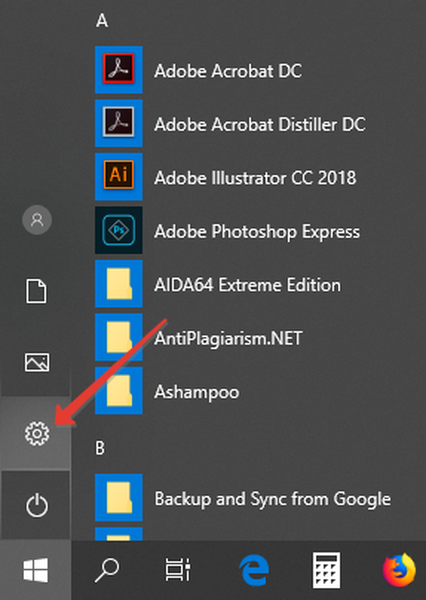
2. Идите на одељак „Систем“ и кликните на последњу ставку.
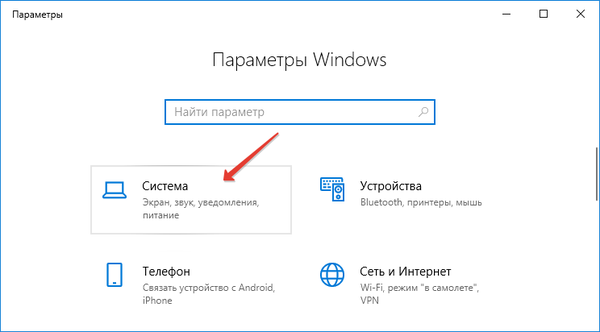
3. Сјетите се његовог "Релеасе" (на снимку је Про).
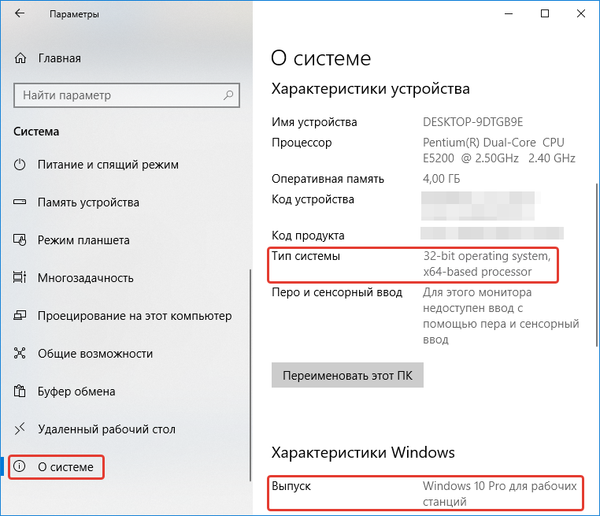
Ажурирај
Током набавке 32-битног Виндовс 10 применљиво је и на 64-битно, јер је на рачунару на Мицрософтовој веб локацији приложен јединствени идентификатор, коме је приложен кључ.
Јао, без поновне инсталације Виндовс-а немогуће је ријешити проблем. Морате извршити чисту инсталацију 64-битног ОС-а и затим инсталирати све потребне управљачке програме и апликације. Штавише, раније кориштене верзије управљачких програма у већини случајева неће радити, а многи програми који захтевају ресурсе поново ће бити потребни у потребном капацитету. Такође може бити корисно: "Инсталирање Виндовс-а 10 са УСБ флеш уређаја".
- Ако на другим одељцима има слободног простора, тамо пренесите личне податке (са радне површине, „Моји документи“).
- Проверите да ли на вашој опреми постоје управљачки програми одговарајуће величине бита на месту њихове подршке. Ако их нема, погледајте ситуацију на форумима: раде ли 32-битне апликације на 64-битном ОС-у?.
- Преузмите их унапред.
- Преузмите оригиналну слику са Мицрософта помоћу услужног програма Медиа Цреатион Тоол који укључује сва издања оперативног система Виндовс 10.
- Помоћу истог услужног програма креирајте медије за покретање.
- Покрените рачунар са овог медија, а када буде затражено, одредите издање ОС-а, изаберите оно које је сада инсталирано.
- Форматирајте погон Ц: \ ако на њему нема вредних података или се претходно побрините за његову копију.
- Након довршетка дистрибуције и преузимања радне површине, инсталирајте све управљачке програме и потребан софтвер (ако постоје 64-битне верзије, преузмите их).
Процес је завршен. Ако је ваш рачунар довољно моћан да покреће 3Д игре, можете их играти, што на 32 битном није било могуће.











